
Webアプリに挑戦 Java 開発環境の準備
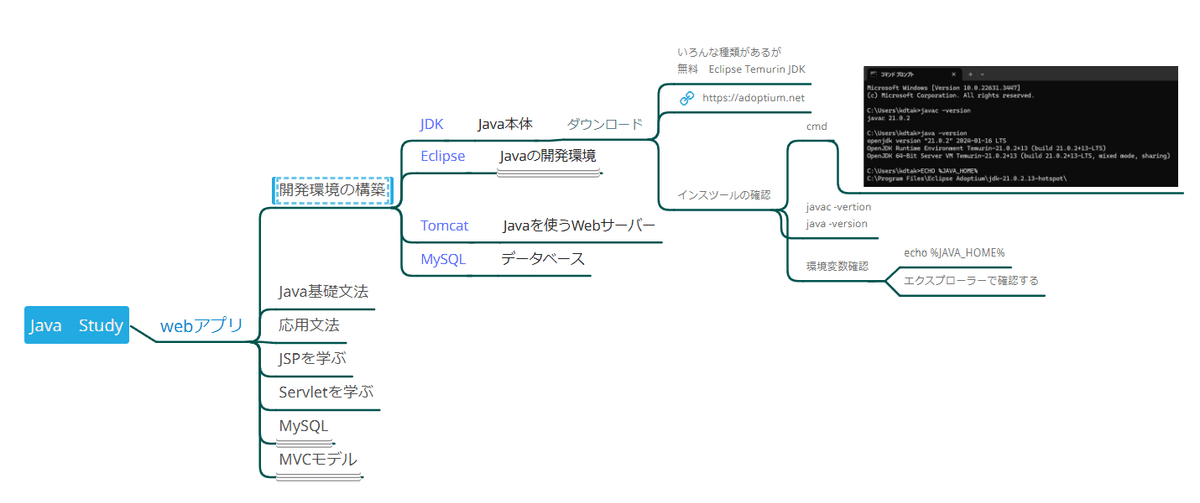
JavaでWebアプリを作成するためには、次のソフトが必要です。
JDK java本体
Eclipse Javaの開発環境
Tomcat Javaを使うwebサーバー
MySQL データベースのソフト
今日は、Java 本体のインスツールについて説明します。
Java本体はオラクル社のものであるとか、いろんなバリエーションがありますが、無料で商用にも使える Eclipse Temurin JDKがおすすめです。
インスツール方法は、まずブラウザでアドレス欄に
https://adoptium.net/ と入力します。

ダウンロードページが出ますので、最新版 Latest LTS Reeleaseをクリックしてダウンロードします。

セットアッププログラムがダウンロードできたら、クリックして起動します。すると 次のような画面が出てきますので Set JAVA HOME variableをアクティブにして、あとは次へと進んでいくと、JDKがダウンロードできます。

JAVAが正しくダウンロードできて、環境設定が出来ているかどうかの確認をします。
windowosのMENUの検索窓で cmdと入力してエンターすると コマンドプロンプトが起動します。
javac -version と入力すると コンパイラのバージョンが表示されます。
java -version と入力すると、javaのバージョンが表示されます。
これで 正しくインスツールできています。
環境設定の確認もしておきましょう。
echo %JAVA_HOME% と入力すると 私のコンピュータの場合は
Program Files\Eclipse Adoptium\jdk-21.0.2.13-hotspot\
と表示されました。
この1行をコピーして、ファイルエクスプローラーのアドレス欄に貼り付けると、JDKの所在するホルダーが表示されます。
これで、パスが通っていることが証明されます。
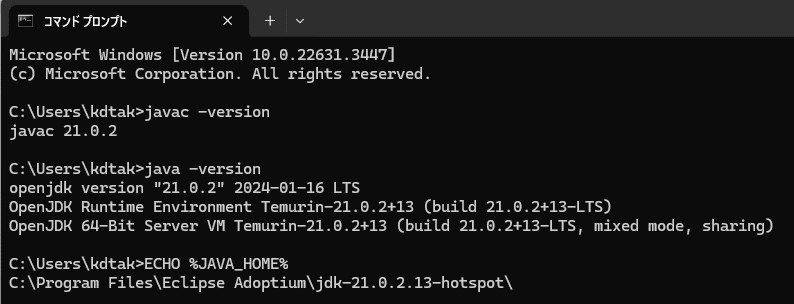
次回は、開発環境の最新版のEclipseのインスツールとセッティングの方法を書きたいと思います。
この記事が気に入ったらサポートをしてみませんか?
